| Ce document est disponible en: English Castellano Deutsch Francais Nederlands Turkce |
![[Photo of the Author]](../../common/images/Georges-Tarbouriech.jpg)
par Georges Tarbouriech L´auteur: Georges est un vieil utilisateur d'Unix (commercial ou libre). Il travaille au milieu d'une petite dizaine d'OS parmi lesquels il s'occupe de l'administration réseau, du développement, des systèmes... Pour varier les plaisirs, ses loisirs sont consacrés en partie à ses deux vieilles machines (Amiga et NeXT station) et à des projets concernant le logiciel libre. Sommaire: |
![[Illustration]](../../common/images/article127/FSViewer.jpg)
Résumé:
FSViewer est un gestionnaire de fichiers à l'apparence NeXT et fonctionnant sous Window Maker.
Parmi les outils révolutionnaires de NeXTStep, le premier dans l'ordre d'apparition à l'écran
était sans conteste le File Viewer. Il s'ouvrait au lancement du système et permettait
de se déplacer dans l'arborescence des répertoires et des fichiers d'une manière extrêmement
agréable. L'innovation venait du fait que l'on savait toujours où on se trouvait grâce
au chemin d'icônes.
C'était plus qu'un gestionnaire, c'était un véritable navigateur.
Il pouvait afficher sous différentes formes: icônes, listes et browser.
Dans la série, NeXTStep, le retour, Window Maker ou
NeXTStep, le retour,
FSViewer est une application reproduisant ce fameux File Viewer.
Précisons qu'au moment de cet article, FSV n'en est qu'à la version 0.2.3.
Sur le plan esthétique FSV ressemble à s'y méprendre à son modèle mais les similitudes
ne s'arrêtent pas là.
FSV repose en particulier sur la bibliothèque WINGs qui donne aux applications qui l'utilisent
l'apparence NeXT, d'où le lien étroit avec Window Maker.
L'auteur George Clernon, a démarré ce projet, un peu par jeu, et heureusement pour nous il a poursuivi
son travail.
Un petit mot sur la partie artistique: les icônes de FSViewer, de my-computer et des dossiers
sont l'oeuvre de Marco van Hylckama Vlieg.
Précisons qu'il existe d'autres versions de gestionnaires de fichiers basés sur le File viewer du
NeXT, spécialement celui du projet GNUstep http://www.gnustep.org
ou Wmfinder http://www.imago.ro/wmfinder
Alors pourquoi celui-là précisément? Parce que c'est le plus simple à installer!
Il n'a pas besoin de GNUstep ou de Qt.
Le File Viewer du NeXT
FSViewer est disponible à l'adresse: http://www.csn.ul.ie/~clernong/download/
Une fois l'archive récupérée, décompactez-là par un "tar zxvf FSViewer.app-0.2.3.tar.gz" et
vous pouvez commencer la compilation.
Comme d'habitude:
./configure
make
make install
Ceci implique bien évidemment que Window Maker soit installé sur votre système. FSV a besoin des bibliothèques libPropList, WINGs... qui font partie intégrante de WM.
Pour les paresseux, il existe des "packages" RPM, DPKG...
Quelques adresses utiles:
ftp://ftp.falsehope.com/pub/fsviewer
ftp://ftp.tux.org/pub/sites/ftp.falsehope.com/fsviewer
ftp://ftp.freshmeat.net/pub/rpms/fsviewer
FSV se configure à partir du menu Préférences. Cette fenêtre modifie le fichier de configuration
par défaut. Vous pouvez aussi modifier directement le fichier à condition de savoir ce que
vous faites. Si vous installez une évolution de FSV, après compilation, il faudra exécuter
la commande chdef qui se trouve dans le répertoire defs de FSV.
La fenêtre Préférences contient trois onglets: variables, apps et types de fichiers, disques.
Dans le premier onglet vous pouvez définir les images, les exécutables et les caractéristiques
d'affichage par défaut.
Dans le second, sur la partie gauche, vous sélectionnez les applications que vous souhaitez
lancer à partir de FSV et sur la partie droite, les types de fichiers ouverts par les
différentes applications.
Par exemple, si dans la colonne de gauche vous avez comme
exécutables Netscape et Nedit, dans celle de droite vous spécifiez que les fichiers .html
seront visualisés dans Netscape et édités par Nedit.
Dans le troisième onglet, vous ajoutez les médias amovibles du style CDRom ou ZIP de manière
à pouvoir les monter (ou les démonter, ou les éjecter) depuis FSV.
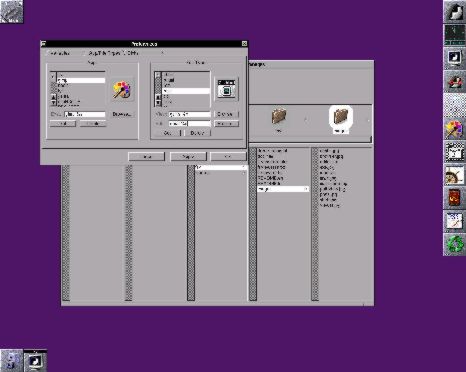
Préférences de FSViewer (1280x1024)
La fenêtre principale de FSV se compose de trois parties: de haut en bas, l'étagère, le chemin graphique et la fenêtre de navigation.
- L'étagère
C'est une zone où placer des objets tels que fichiers ou répertoires pour en faciliter l'accès.
Vous pouvez vous en servir comme zone de stockage temporaire afin par exemple de copier ou
déplacer fichiers ou répertoires.
Sa taille est modifiable en tirant sur le gadget (la petite boule).
Les objets contenus dans l'étagère peuvent être exécutés ou visualisés, selon leur type,
en cliquant dessus.
- Le chemin graphique (ou chemin d'icônes)
Comme son nom l'indique, il représente le chemin courant sous forme d'icônes. Cela vous permet de savoir où vous vous trouvez dans la hiérarchie. Les objets situés dans ce chemin peuvent être exécutés ou visualisés par un double-click. Le glisser-déposer permet de les déplacer facilement.
- La fenêtre de navigation
Elle affiche en colonnes le contenu de chaque répertoire sélectionné. Un répertoire est
indiqué par la petite flèche à sa droite. Cliquer dessus le sélectionne et l'affiche
dans la colonne suivante ajoutant dans l'étagère l'icône correspondant.
Le contenu des colonnes peut être filtré et trié.
La vue dans cette fenêtre peut aussi se présenter sous forme de liste (comme si vous tapiez la
commande ls -l). Cette option est accessible par la rubrique View du menu.
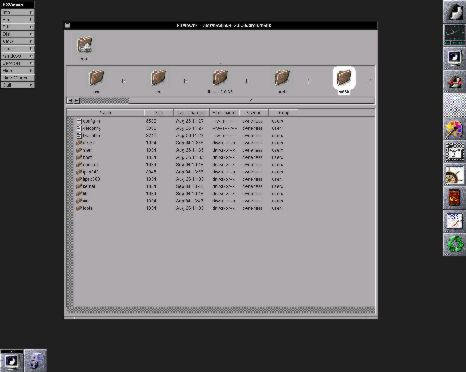
Affichage sous forme de liste (1280x1024)
- Le menu
Les rubriques du menu correspondent à toutes les actions possibles dans FSV. Les raccourcis
indiqués sont accessibles par une combinaison de la lettre affichée et de la touche Meta.
Dans la plupart des cas, la touche Meta sera remplacée par Alt.
Si la lettre de raccourci est une majuscule, vous devrez taper Alt-Shift et la lettre.
- L'inspecteur
Cette fenêtre se décompose en cinq parties accessibles par le gadget: attributs, icônes,
afficheur, éditeur et exécutable.
Vous accédez à cette fenêtre par le menu tool.
Si un fichier est sélectionné, vous pouvez visualiser ou modifier:
- ses attributs: permissions, propriétaire, groupe.
- son icône: si l'icône correspond à un nom possédant une extension, l'icône sera appliqué
à l'ensemble des fichiers contenant la dite extension.
Par exemple, si le fichier README.txt
est sélectionné, tous les fichiers *.txt possèderont le même icône. Si ce fichier n'a pas
d'extension, le changement ne s'appliquera qu'à lui. L'icône est choisi à partir de la liste
des chemins générés par WPrefs.app dans Window Maker.
- son afficheur: si un fichier *.txt est sélectionné, choisissez dans la liste prédéfinie
l'exécutable correspondant (nedit, Xemacs, xedit...). Cliquer sur l'icône affiche votre
fichier.
Par la suite, chaque fois que vous double-cliquerez sur un fichier *.txt dans FSV,
il s'affichera dans l'éditeur choisi.
- son éditeur: même chose que pour l'afficheur sinon que l'exécutable peut être différent.
Par exemple, un fichier *.html peut s'afficher dans Netscape et s'éditer dans nedit.
- son exécutable: vous pouvez ici définir la commande à exécuter au lancement d'un programme.
Vous disposez pour ce faire de trois variables: p% (chemin), f% (nom de fichier) et s% pour
le nom de fichier devant être passé en argument, autrement dit, celui que vous voulez ouvrir,
afficher ou exécuter.
Par exemple, si vous avez sélectionné /usr/local/bin/nedit:
%p= /usr/local/bin/
%f= nedit
La commande possible serait %p%f %s et se traduirait par /usr/local/bin/nedit %s.
Tous les fichiers possédant nedit comme éditeur par défaut utiliseront cette commande
dans laquelle %s sera remplacé par le chemin complet et le nom de fichier.
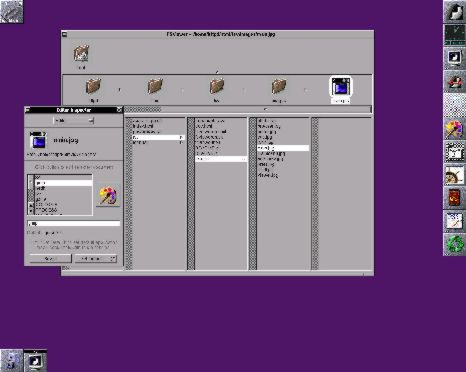
L'inspecteur de FSViewer (1280x1024)
Comme avec tout gestionnaire qui se respecte, FSV vous permet de renommer, d'effacer, de copier,
de déplacer fichiers ou répertoires.
Le glisser/déposer de FSV est basé sur Offix DND.
Les préférences autorisent une personnalisation aisée de l'application. Vous y accédez par le menu Info.
Ce menu contient également une fenêtre d'information ainsi qu'un panneau concernant la licence GPL.
L'option d'aide en ligne n'est pas implémentée.
La doc est fournie dans la distribution en anglais et en français.
Une version HTML est disponible sur le site de téléchargement.
Le menu File possède les options pour créer un nouveau dossier, pour dupliquer et pour
compresser ou décompresser.
Dans le menu Edit, vous trouvez les inévitables copier, couper, coller ainsi qu'une option
d'effacement.
Les montages et démontages de périphériques amovibles s'effectuent à partir d'une rubrique du menu: Disk.
Pour l'instant, FSV peut afficher sous forme de liste ou de noms.
L'affichage par icônes devrait apparaître prochainement. Vous faites ce choix dans le menu View.
Dans ce menu vous définissez l'ordre de tri ou les conditions de filtre.
Le rafraichissement après modification se sélectionne également dans ce menu.
A partir du menu Tools, vous lancez l'inspecteur mais vous pouvez également ouvrir un shell,
exécuter top ou faire une recherche de fichier ou de répertoire.
Le menu Services permet d'exécuter les mêmes actions que la souris dans la fenêtre principale.
Vous pouvez demander l'édition, l'affichage, l'exécution d'un fichier selon son type.
C'est ici que vous pouvez renommer les fichiers et pouvez définir les liens symboliques.
Dans sa liste des priorités, George Clernon a placé en première position la sélection multiple de
fichiers.
Cette option très pratique pour le déplacement ou la copie est relativement difficile
à mettre en oeuvre compte tenu des options choisies au départ de la création de l'application.
Parmi les autres améliorations, George a prévu un affichage par icônes, le support du
recycleur (la poubelle du NeXT), une interface pour PGP de manière à autoriser le cryptage
depuis FSV...
La liste n'est pas exhaustive.
Pour conclure, rappelons que la version actuelle n'est que la 0.2.3.
FSV est parfaitement utilisable tel quel. Certes il a des lacunes par rapport à des outils beaucoup plus anciens.
Toutefois, il a pour lui l'apparence, pour ceux qui aiment NeXT.
Comme de toute manière, il est prévu pour fonctionner sous Window Maker, ceux qui ont choisi ce produit l'ont souvent
fait pour le "look". FSViewer s'intègre parfaitement dans ce contexte.
Personnellement, je l'apprécie beaucoup et ce que j'aime encore plus, c'est la disponibilité
de son auteur pour son écoute envers les utilisateurs.
Allez, n'hésitez pas à vous laisser tenter!
|
|
Site Web maintenu par l´équipe d´édition LinuxFocus
© Georges Tarbouriech, FDL LinuxFocus.org Cliquez ici pour signaler une erreur ou envoyer un commentaire à Linuxfocus |
2001-03-18, generated by lfparser version 2.8